Wix Contactos: agregar un contacto manualmente
3 min
Nota
Algunas de las funciones con IA todavía no están disponibles para todo el mundo.
Agrega manualmente a alguien a tu lista de contactos. Los contactos pueden ser cualquier persona relacionada con tu negocio, incluidos clientes potenciales, suscriptores de tus campañas de email o clientes. Si alguien realiza una acción en tu sitio, como completar un formulario de "Contacto", se agrega automáticamente a tu lista de contactos.
¿Quieres importar una lista de contactos?
Puedes importar una lista de contactos directamente desde un archivo CSV o desde una cuenta de Gmail.
Para agregar un contacto manualmente:
Panel de control
App Wix
- Ve a Contactos en el panel de control de tu sitio.
- Haz clic en el menú desplegable Crear en la parte superior derecha y elige cómo quieres crear tu contacto:
Manualmente
Crear con IA
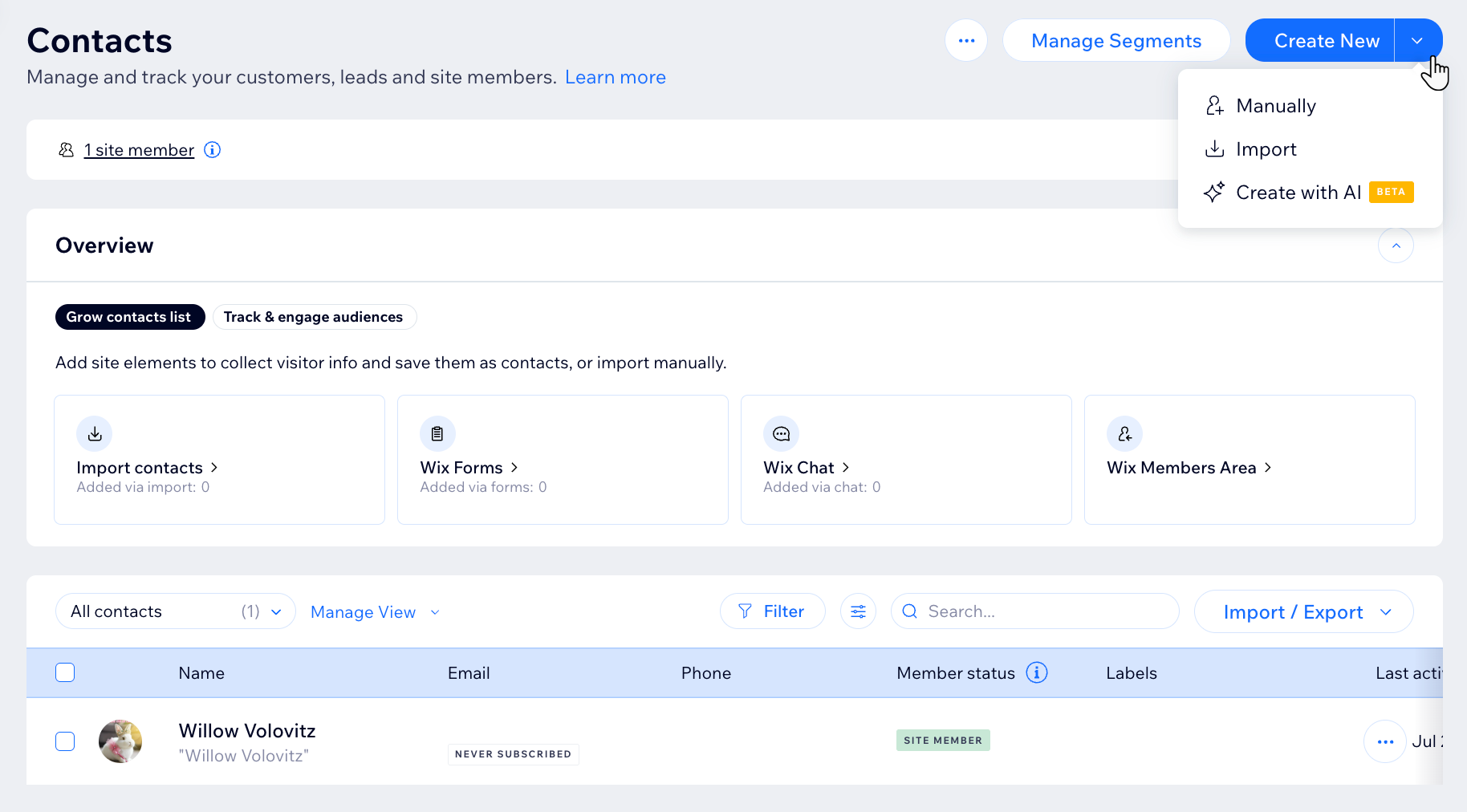
¿Cuál es el próximo paso?
Accede a la tarjeta de tu nuevo contacto seleccionando su nombre en la lista de contactos. Desde aquí puedes agregar etiquetas, subir archivos adjuntos y agregar notas y tareas sobre este contacto.


